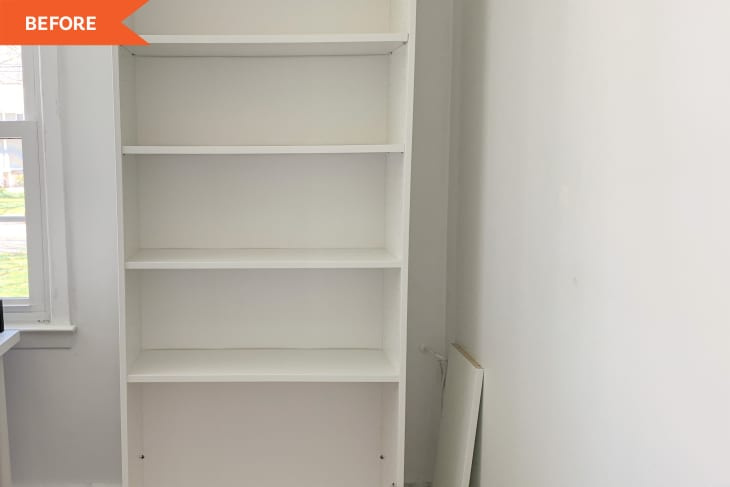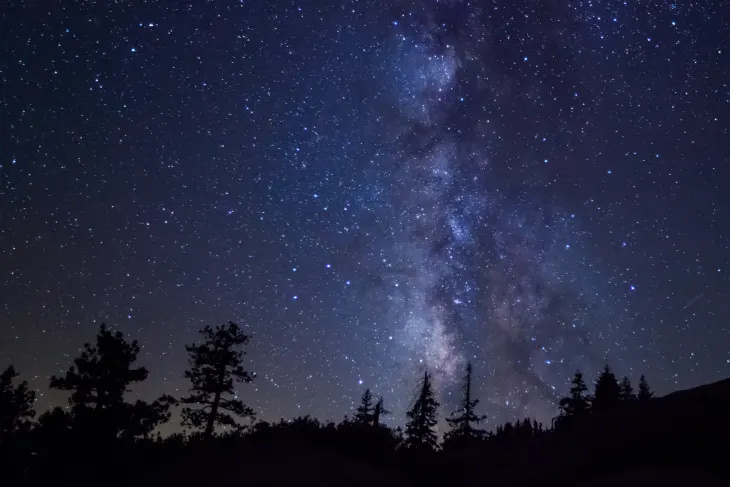Potrošite ekvivalent od cijeli 24-satni dan tjedno na mreži - kako se približi proljetno čišćenje, ne zaboravite odvojiti uređaje od vode. Poput čišćenja ormara i reorganizacije ormara, i oduzimanje vremena na telefonu može učiniti vaš digitalni dom učinkovitijim, funkcionalnijim i ugodnijim.
Zanima vas kako proljetno očistiti vaš pametni telefon? Evo vodiča korak po korak kako biste započeli s čistijim i pametnijim uređajem.
A ako želite pomoć i pri proljetnom čišćenju kućanstva, mi smo vam na raspolaganju! Unesite svoju e-adresu ispod kako biste se pridružili našem besplatnom 20-dnevnom programu proljetnog čišćenja, koji počinje 1. travnja.
Očistite predmemoriju
Zašto: Ne biste u kuhinjskom ormariću držali stare limenke juhe s isteklim rokom trajanja, pa zašto dopuštate da se stari podaci nakupljaju u vašem telefonu? Andrew Moore-Crispin, direktor sadržaja u Ting Mobile , kaže da je prvi korak proljetnog čišćenja vašeg uređaja brisanje predmemorije, što bi moglo značajno povećati njegovu brzinu i performanse. Samo imajte na umu da će brisanjem podataka preglednika ukloniti sva pohranjena korisnička imena i zaporke, stoga provjerite imate li te podatke na sigurnom mjestu prije nego što očistite telefon.
Kako: Na iPhoneu otvorite aplikaciju postavki, pomaknite se dolje do Safari. Ponovno se pomaknite prema dolje i dodirnite Očisti povijest i podatke web lokacije. Na Androidu otvorite postavke putem ikone zupčanika, a zatim u izborniku pronađite Aplikacije. Pronađite aplikaciju za koju želite izbrisati podatke, dodirnite pohranu, a zatim izbrišite predmemoriju.
Izbrišite stare tekstualne niti
Zašto: Znate onu mjesečevu tekstualnu nit s vašim najboljima? Velike su šanse, pogotovo ako se vozi s GIF -ovima, fotografijama i videozapisima, količina podataka u njemu usporava vaš telefon. Ako bi vašem telefonu trebalo povećati performanse, možda je vrijeme da se oprostite od starih tekstualnih niti. (Uvijek možete snimiti svoje omiljene konvoje s ekrana - a možda ih čak i imati pretvorena u knjigu .)
Kako: Na iPhoneu otvorite aplikaciju iMessage, prijeđite prstom ulijevo po niti koju želite izbrisati i dodirnite crveni gumb za brisanje. Nažalost, možete izbrisati samo pojedinačne tekstove izvorno na Androidima - samo dodirnite ikonu Poruka+, odaberite razgovor, zadržite poruku i dodirnite brisanje poruka. Za brisanje cijelih razgovora trebat će vam aplikacija treće strane poput dr.phone .
buđenje u 3 33 sata znači
 Uštedjeti Prikvačiti Pogledajte više slika
Uštedjeti Prikvačiti Pogledajte više slika (Kredit za sliku: Jens Kreuter na Unsplash -u )
Sigurnosni medij
Zašto: Fotografije i videozapisi zauzimaju najviše nekretnina na telefonima, ali dobra je vijest da ih je prilično lako sigurnosno kopirati bez obzira imate li Android ili iPhone. Možete postaviti Google fotografije ili iCloud da automatski izrađuju sigurnosnu kopiju vaših medija, pa ako izgubite telefon ili se sruši, nećete izgubiti dragocjena sjećanja zajedno s njim.
Kako: Prvi korak na iPhoneu je provjeriti jeste li postavili iCloud. Zatim idite na Postavke> [vaše ime]> iCloud> Fotografije i uključite iCloud Fotografije.
Da biste sigurnosno kopirali svoju biblioteku fotografija na Google fotografijama, otvorite aplikaciju Google fotografije, prijavite se na svoj Google račun, dodirnite izbornik, odaberite postavke sigurnosne kopije i sinkronizaciju, a zatim odaberite Uključeno.
Izbrišite beskorisne aplikacije
Zašto: Vaša opsežna biblioteka aplikacija vjerojatno zauzima više prostora nego što mislite na svom uređaju. Ovisno o situaciji u kojoj se pohranjujete, Moore-Crispin kaže da aplikacije mogu usporiti vaš telefon do statusa melase-da ne spominjemo trajanje baterije. Dobro pravilo je brisanje svega što niste koristili posljednjih mjesec dana. Ne brinite, uvijek možete kasnije ponovno preuzeti ako vam nedostaje.
Kako: Na iPhoneu jednostavno pritisnite aplikaciju koju želite izbrisati i ona će početi vibrirati na zaslonu. Odaberite X u kutu za brisanje.
Na Androidu otvorite aplikaciju Trgovina Play, otvorite izbornik postavki, dodirnite Moje aplikacije i igre i idite na odjeljak Instalirano. Za brisanje dodirnite aplikaciju s kojom se želite oprostiti, a zatim dodirnite deinstaliraj.
 Uštedjeti Prikvačiti Pogledajte više slika
Uštedjeti Prikvačiti Pogledajte više slika (Kredit za sliku: Kim marcelo )
Organizirajte fotografije i aplikacije
Zašto: Bez obzira na to bojite li ih bojama ili ih razvrstavate po kategorijama, organiziranje aplikacija čini vaš telefon mnogo intuitivnijim za navigaciju (i doduše estetski ugodnijim). Moore-Crispin preporučuje da svoje najčešće korištene aplikacije držite na početnom zaslonu radi lakšeg pristupa.
Kako: Za organiziranje iPhone aplikacija držite mapu prstom. Nakon što zavibrira, možete ga premjestiti ili preimenovati mapu u kojoj se nalazi. Da biste stvorili novu mapu, samo povucite jednu aplikaciju na drugu. Premjestite aplikacije ili mape na drugi zaslon držeći ih na rubu zaslona dok se ne pomaknu.
Za Android je postupak sličan. Izradite novu mapu dugim pritiskom na jednu aplikaciju i povlačenjem je na drugu. Kad objavite, aplikacije će se nalaziti u mapi kojoj možete dodijeliti naziv. Povucite više aplikacija u mapu ako želite, a zatim povucite mapu da biste je premjestili kao što biste to učinili s aplikacijama.
anđeli zodijaka